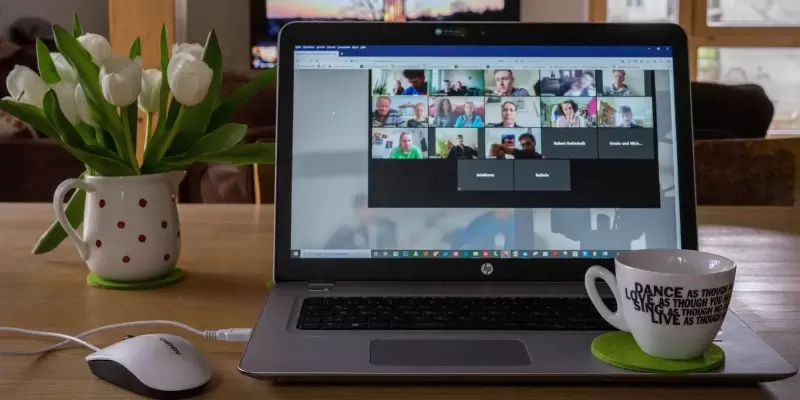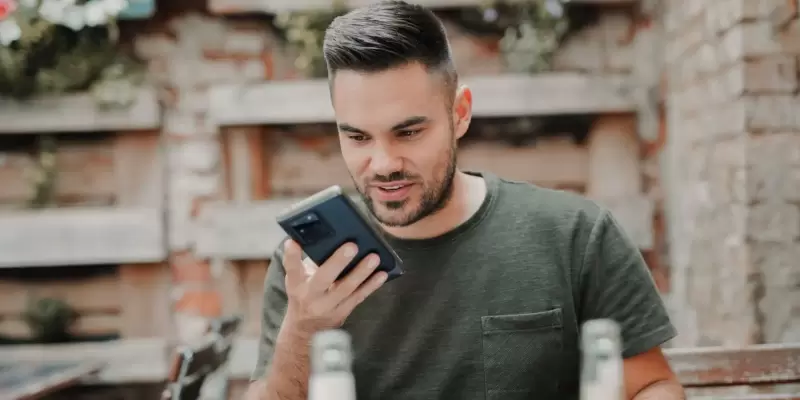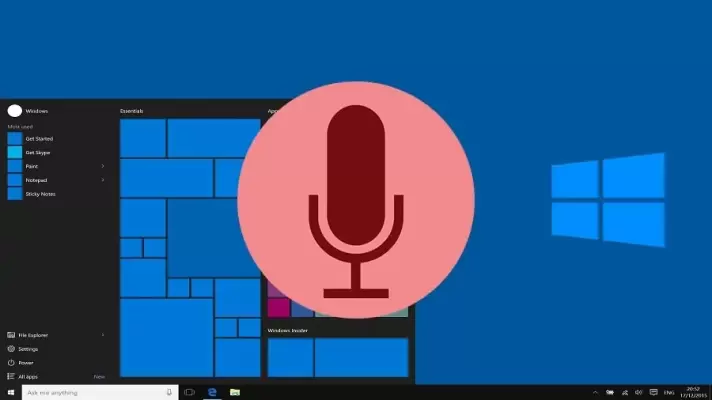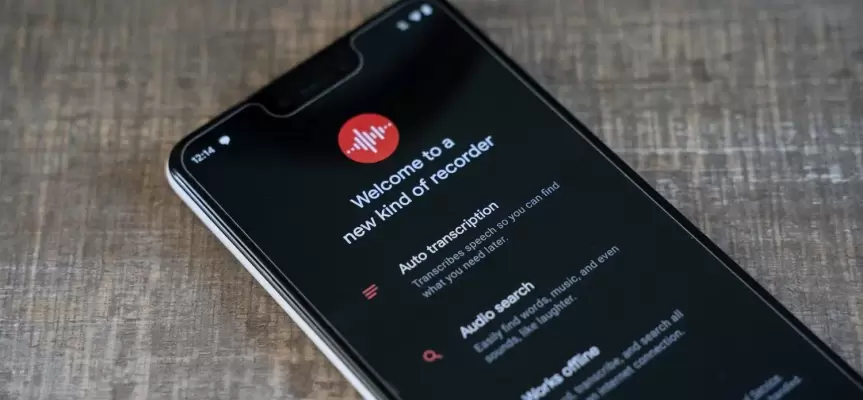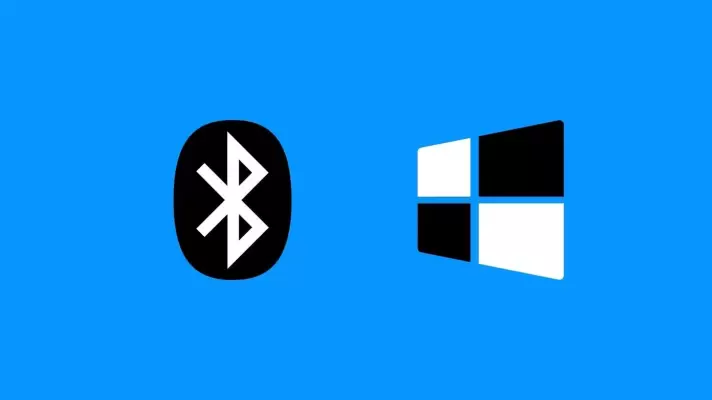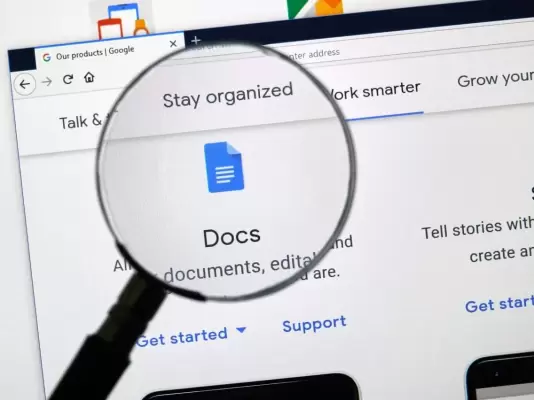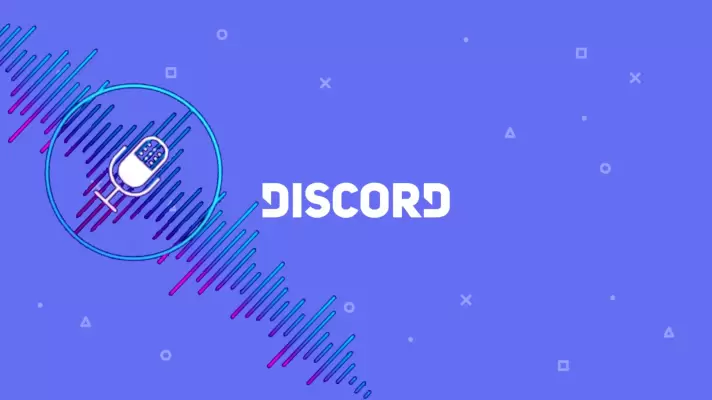اپل نسخهی جدید سیستم عامل آیپد و سایر محصولات را در نشست WWDC 2025 رونمایی کرد. نکتهی جالب این است که نامگذاری نسخهها تغییر کرده و برای یکسان شدن نسخهی سیستم عامل با سال انتشار، نسخهی جدید آیپداواس، نسخهی ۲۶ است. ویژگی مهم نسخهی جدید تغییر کردن ظاهر سیستم عامل است. اپل تصمیم گرفته که از تم شیشهای شبیه به ویندوز ۷ استفاده کند و نام این زبان طراحی را Liquid Glass گذاشته است. اما در کنار تغییر ظاهری، قابلیتها و امکانات سیستم عامل نیز تغییر کرده است.
در ادامه به مهمترین تغییرات سیستم عامل iPadOS 26 برای آیپدها میپردازیم. با سیارهی آیتی همراه باشید.